Tải phim hướng dẫn tại đây (Xem hướng dẫn tải phim )
|
STT |
Tên phân hệ/chức năng |
Phím tắt |
|
I. Phím tắt áp dụng tại mọi nơi trong phần mềm |
||
|
1 |
Xem hướng dẫn trực tuyến trên màn hình |
F1 |
|
2 |
Nạp |
F5 |
|
3 |
Sử dụng công cụ máy tính của Windows |
F12 |
|
II. Phím tắt áp dụng tại màn hình chứng từ/danh mục |
||
|
1 |
Thêm mới chứng từ/danh mục |
Ctrl + N |
|
2 |
Xem hoặc sửa chứng từ/danh mục |
Ctrl + E |
|
3 |
Xóa chứng từ/danh mục |
Ctrl + D |
|
4 |
Cất chứng từ |
Ctrl + S |
|
5 |
Hoãn thao tác với chứng từ |
Ctrl + U |
|
6 |
Ghi sổ chứng từ |
Ctrl + G |
|
7 |
Bỏ ghi chứng từ |
Ctrl + B |
|
8 |
Mở Tiện ích trong chứng từ |
Ctrl + T |
|
9 |
Mở chức năng quản lý mẫu của chứng từ |
Ctrl + M |
|
10 |
In chứng từ |
Ctrl + P |
|
11 |
Đóng chứng từ |
Ctrl + F4 |
|
12 |
Xem chứng từ ngay trước |
F7 |
|
13 |
Xem chứng từ ngay sau |
F8 |
|
14 |
Chuyển sang Bàn làm việc |
Shift + F2 |
|
15 |
Chuyển sang phân hệ Quỹ |
Shift +F3 |
|
16 |
Chuyển sang phân hệ Ngân hàng |
Shift +F4 |
|
17 |
Chuyển sang phân hệ Mua hàng |
Shift + F5 |
|
18 |
Chuyển sang phân hệ Bán hàng |
Shift +F6 |
|
19 |
Chuyển sang phân hệ quản lý phát hành hóa đơn |
Shift + F7 |
|
20 |
Chuyển sang phân hệ Kho |
Shift + F8 |
|
21 |
Chuyển sang phân hệ Công cụ dụng cụ |
Shift + F9 |
|
22 |
Chuyển sang phân hệ Tài sản cố định |
Shift + F10 |
|
23 |
Chuyển sang phân hệ Tiền lương |
Shift+F11 |
|
24 |
Chuyển sang phân hệ Thuế |
Shift +F12 |
|
25 |
Chuyển sang phân hệ Giá thành |
Alt + F2 |
|
26 |
Chuyển sang phân hệ Tổng hợp |
Alt+F3 |
|
27 |
Chuyển sang phân hệ Hợp đồng |
Alt + F5 |
|
28 |
Chuyển sang phân hệ Ngân sách |
Alt + F6 |
|
29 |
Chuyển sang Thủ Quỹ |
Alt + F7 |
|
30 |
Chuyển sang phân hệ Thủ kho |
Alt + F8 |
|
31 |
Chuyển sang mục Tài liệu |
Alt + F9 |
|
32 |
Chuyển sang mục Công việc |
Alt + F10 |
|
33 |
Thêm mới chứng từ hiện thời |
Ctrl+Shift+C |
| 34 | Chọn tất cả các bản ghi | Ctrl+A |
| 35 | Chọn các dòng bản ghi nằm cạnh nhau | Chọn bản ghi đầu tiên, giữ phím Shift và chọn bản ghi cuối. |
| 36 | Chọn các dòng bản ghi không nằm cạnh nhau | Giữ phím Ctrl và chọn lần lượt từng bản ghi |
|
III. Một số phím tắt đặc biệt |
||
|
1 |
Xem số tồn vật tư trên các giao diện Mua hàng, Bán hàng, Nhập kho, Xuất kho… |
Ctrl + F2 |
|
2 |
Tìm kiếm nhanh danh mục trong các giao diện nhập liệu (VD: Tìm kiếm Khách hàng, Nhà cung cấp, Vật tư…) |
F3 |
|
3 |
Tại các giao diện như nhập kho, xuất kho, mua hàng, bán hàng,… có theo dõi mã quy cách của vật tư, hàng hóa, nhấn phím F6 để nhập chi tiết theo mã quy cách |
F6 |
|
4 |
Chọn chứng từ nhập khi thực hiện xuất kho đối với dữ liệu sử dụng phương pháp tính giá đích danh |
F8 |
|
5 |
Thêm nhanh danh mục trong giao diện nhập liệu (VD: Thêm nhanh Khách hàng, Nhà cung cấp, Vật tư…) |
F9 |
|
6 |
Chuyển sang tab liền sau trên màn hình danh sách của các phân hệ |
Ctrl + Tab |







 024 3795 9595
024 3795 9595 https://www.misa.vn/
https://www.misa.vn/




